Kuinka vaihtaa sähköpostiosoitteesi GroupMessa

Jos olet säännöllisesti GroupMen käyttäjä, sinun on päivitettävä yhteystietosi, jos päätät vaihtaa sähköpostiosoitteesi. Muuten saatat
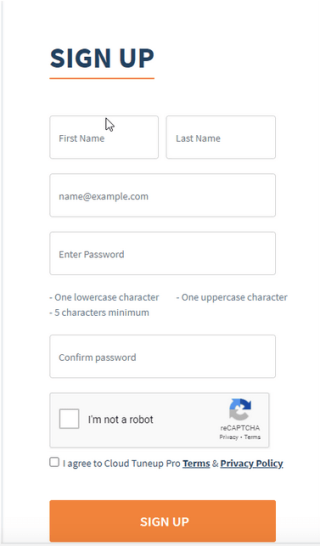
Olet varmaan lukenut paljon Windows-työasemien optimoinnin eduista ja siitä, kuinka se auttaa lisäämään järjestelmän nopeutta, eikö niin? Mutta tänään en aio puhua siitä. Sen sijaan keskittyisin parhaaseen online-optimointityökaluun nimeltä Cloud Tuneup Pro. Käyttämällä tätä työkalua investoimatta paljon resursseihin ja ilman teknisiä kokoonpanoja voit optimoida järjestelmän suorituskyvyn.
Yllättynyt, haluaisitko tietää miten?
No, saadaksesi vastauksen, sinun on luettava viesti loppuun asti.
| Yhteenveto:
Tässä on nopea yleiskatsaus siitä, mitä opit ja pystyt tekemään Cloud Tuneup Prolla – pilvitietokoneiden puhdistusohjelmalla.
|
Lisäksi Cloud Tuneup Pro sisältää myös joitain erottavia ominaisuuksia, ja se tarjoaa erilaisia suunnitelmia. Tämä tarkoittaa, että sinulla on valinnanvaraa tarpeidesi perusteella.
Nyt tiedämme, mitä tällä parhaalla online-optimointityökalulla on tarjota. Opitaan käyttämään sitä ja suorittamaan siivous ja optimointi etänä.
Järjestelmän suorituskyvyn optimointi etänä
Mikä on Cloud Tuneup Pro?
Tweaking Technologiesin kehittämä Cloud Tuneup Pro on etätyöpöydän optimointityökalu. Tämän pilvipohjaisen PC-ylläpitotyökalun avulla käyttäjät voivat vapauttaa levytilaa, puhdistaa roskatiedostoja, analysoida levyä ja tehdä paljon muuta missä tahansa. Tämä on loistava työkalu kotikäyttäjille, yrityksille ja erityisesti IT-järjestelmänvalvojille.

Mikä tärkeintä, sitä voi käyttää ilmaiseksi 30 päivän ajan, sen avulla voit lisätä enintään 3 laitetta, eikä se tallenna tietojasi . Tämä tarkoittaa, että sinun ei tarvitse huolehtia tietoturvasta.
Joten epäilemättä luo tili napsauttamalla tätä ja nauti tästä erinomaisesta työkalusta.
Kuinka käyttää Cloud Tuneup Prota – pilvi-PC-puhdistajaa ja tehostaa järjestelmän suorituskykyä?
Cloud Tuneup Pron käytön aloittaminen edellyttää Cloud Tuneup Pro -tilin luomista. Voit tehdä sen napsauttamalla tätä .
Kun olet täyttänyt kaikki tiedot, napsauta REKISTERÖIDY -painiketta. Saat nyt vahvistussähköpostin antamaasi sähköpostiosoitteeseen. Napsauta sitä vahvistaaksesi tilin.
Kirjaudu sisään tiedoilla, joita käytit tilin luomiseen.
Kun olet valmis, laite, jolla käytät sitä, lisätään automaattisesti. Näet laitteen nimen vasemmassa ruudussa.

Huomautus : Jos haluat saada laitteen verkkoon, sinun on asennettava asetukset koneellesi. Voit tehdä tämän napsauttamalla Lisää uusi laite. Tämä avaa uuden ikkunan.
Napsauta tässä oranssia Lataa nyt -painiketta ja odota, että ctpsetup.msi latautuu.

Kun olet valmis, voit nähdä laitteen tilan verkossa.
Tämä tarkoittaa, että voit nyt optimoida ja puhdistaa tietokoneesi mistä tahansa.
Tietokoneen optimointi, ei-toivottujen käynnistyskohteiden poistaminen käytöstä ja tarpeettomien ohjelmien poistaminen
Koska Cloud Tuneup Pro on pilvipohjainen PC-ylläpitoohjelma, voit käyttää sitä verkkoselaimissa. Eikö tämä ole hienoa?
Todellakin, se on, sillä saat vapauden käyttää järjestelmääsi miltä tahansa tietokoneelta ja miltä tahansa selaimelta. Nyt kun olet kirjautunut sisään ja asennustiedosto on käynnissä ilmaisinalueella, näet tietokoneen tilan verkossa.
Tietokoneen etäoptimointi mistä tahansa ja tarpeettomien ohjelmien poistaminen.
Aloita optimointiprosessi napsauttamalla ensin Manager-välilehteä.
Tällä välilehdellä luetellaan kaikki asennetut sovellukset.
Selaa kaikkien sovellusten luetteloa ja jos näet ei-toivottuja sovelluksia, valitse Roskakori-kuvake ja napsauta sitä.
Huomautus: Cloud Tuneup Prossa on turvaluettelo, joka estää sinua poistamasta Microsoftin keskeisiä ohjelmia.
Napsauta seuraavaksi Manager-välilehteä ja valitse Prosessit.
Tämä auttaa sulkemaan ei-toivotut ja resursseja kuluttavat prosessit etäältä, mikä parantaa järjestelmän suorituskykyä.
Hallitse käynnistyskohteita ja poista käytöstä ei-toivotut käynnistyskohteet
Seuraavaksi voit poistaa ei-toivotut käynnistyskohteet napsauttamalla Startup Manager -välilehteä ja poistamalla ei-toivotut kohteet.
Voit tehdä tämän valitsemalla kohteet yksitellen ja napsauttamalla Roskakoria.
Puhdista sotku kiintolevyltä mistä tahansa pilvi-PC-puhdistimen avulla
Nyt on aika päästä eroon roskatiedostoista ja ei-toivotuista tiedoista. Napsauta System Cleaner -välilehteä ja napsauta Aloita tarkistus nyt.

Huomautus: Oletuksena se tarkistaa järjestelmäaseman. Vaihda se valitsemalla asema. Voit myös valita tarkistettavat tiedostot napsauttamalla Mukautettu tarkistus -painiketta.
Odota prosessin päättymistä.

Kun olet valmis, näet luettelon havaituista roskatiedostoista. Valitse ne ja paina sitten Clean Junk -painiketta.

Se siitä. Näin voit helposti päästä eroon roskatiedostoista etäyhteyden kautta yhdistetyistä järjestelmistäsi mistä tahansa.
Analysoi levyä etänä ja puhdista suuria tiedostoja ja kansioita vieden arvokasta tallennustilaa.
Vanhat tiedostot, suuret tiedostot, roskapostitiedostot ja muut ei-toivotut tiedot, jotka unohdamme levylle tallentamisen jälkeen, vievät yleensä tarpeettomasti tilaa.
Tunnistaaksesi nämä tiedostot, napsauta Disk Analyzer ja napsauta Aloita tarkistus nyt.
Odota skannauksen päättymistä.
Kun olet valmis, näet luokitellun luettelon kaikista havaituista tiedostotyypeistä.

Tämän lisäksi näet myös 100 parasta tiedostoa koon mukaan.
Valitse tiedosto, jonka haluat poistaa, ja paina roskakorikuvaketta.
Huomautus: Jos haluat muuttaa havaitun tiedoston tiedoston sijaintia, napsauta valitse polku, johon haluat siirtää tiedoston > Siirrä.

Puhdista haittaohjelmatartunnat etänä ja suojaa järjestelmää uhilta.
Cloud Tuneup Pro ei ainoastaan auta optimoimaan järjestelmän suorituskykyä. Se auttaa myös poistamaan haittaohjelmatartunnat järjestelmästä etänä. Tämä tarkoittaa ilman virustorjuntaohjelman asentamista yhdistettyyn laitteeseen; voit pitää sen suojassa haittaohjelmilta, viruksilta ja muilta infektioilta.
Käytä sitä napsauttamalla System Protector -painiketta > valitse skannaustyyppi ja alueet, jotka haluat skannata > paina Aloita skannaus nyt.

Odota skannauksen päättymistä.
Kun olet valmis, puhdista kaikki havaitut infektiot.
Tämä auttaa pitämään PC-tartunnan vapaana etänä mistä tahansa.
Sammuta, lepotila, käynnistä uudelleen tai suorita komentorivit etänä.
Cloud Tuneup Pron edut eivät lopu tähän. Käyttämällä tätä parasta online-optimointityökalua voit tehdä enemmän. Sen avulla voit sammuttaa, lepotilaan tai käynnistää uudelleen minkä tahansa liitetyn laitteen. Lisäksi käytä suojaussääntöjä, käytä korjaustiedostoja, korjaa erilaisia virheitä ja tee paljon muuta.
Suorita kaikki tämä napsauttamalla Työkalut-välilehteä ja suorittamalla haluamasi toiminto.

Onnellinen? Vai etsitkö lisää?
Älä huoli; siellä on enemmän.
Tämän pilvipohjaisen PC-ylläpitoratkaisun avulla voit jopa nähdä, milloin laite oli online-tilassa, mitä toimintoa suoritettiin ja kuinka kauan se oli offline-tilassa. Tämä ominaisuus on hyödyllinen yritysten IT-järjestelmänvalvojille. Tämä tarkoittaa, että he voivat seurata työntekijöidensä työaikoja ja jopa nähdä, onko optimointi tehty vai ei.

Yhteenvetona voimme sanoa, että Cloud Tuneup Pro auttaa suorittamaan seuraavat tehtävät:
Loppusanat – Mitä ajattelen tästä pilvipohjaisesta PC-ylläpitoratkaisusta
Cloud Tuneup Pro on kätevä työkalu käytettäväksi. Sinun ei tarvitse hankkia mitään teknistä tietämystä. Lisäksi voit lisätä laitteita ja optimoida useita tietokoneita ilman vaivaa. Se ei vie levytilaa; sen sijaan se auttaa vapauttamaan arvokasta tilaa etänä puhdistamalla turhat tiedot.
Cloud Tuneup Pron avulla voit viedä asiat uudelle tasolle etkä tarvitse huolehtia PC-optimoinnista. Asentamatta kallista palvelinta IT-järjestelmänvalvoja tai yritys voi seurata useita tietokoneita ja pitää kaikki järjestelmät optimoituina. Minulle tämä on paras tähän mennessä käyttämäni online-optimointityökalu. Joten, tuhlaamatta aikaa, rekisteröidy Cloud Tuneup Pro -palveluun jo tänään.
Haluaisimme kuulla sinusta. Jätä meille palautetta alla olevaan kommenttiosaan.
Jos olet säännöllisesti GroupMen käyttäjä, sinun on päivitettävä yhteystietosi, jos päätät vaihtaa sähköpostiosoitteesi. Muuten saatat
Life360 ei ole suunniteltu pysymään yhdessä paikassa. Se toimii GPS- ja sijainninseurantasovelluksena. Se tarkkailee jokaista liikettäsi ja tarjoaa tarkkoja tietoja
Minecraft on yksi suosituimmista peleistä, mutta siinä on omat ongelmansa. Yksi yleinen ongelma on, että Minecraft Launcher ei avaudu. Kaksoisnapsauta
Asianmukainen projektinhallinta on välttämätöntä projektien tehokkaassa ja oikea-aikaisessa loppuunsaattamisessa. Smartsheet ja Airtable ovat kaksi työkalua, joita voit harkita projektissa
Jos käytät usein ChatGPT:tä kaikkien kyselyjesi mystifioimiseen, kyvyttömyys tehdä hakuja aikaisemmista keskusteluistasi saattaa olla suuri ongelma.
Jos kyllästyt vanilja Minecraft: Java Editionin hallitsemiseen, voit tuoda peliin uutta elämää lisäämällä modeja ja datapaketteja, kuten
Opi selvittämään, ketkä eivät pitäneet YouTube-videostasi näiden hienojen kiertotapojen avulla, jotta ymmärrät paremmin yleisöäsi.
GIF-kuvat ovat mahtavia ominaisuuksia, joilla välitetään erityinen viesti jollekin. Olipa kyseessä tunteiden tai tilanteen kuvaaminen, se on paljon tehokkaampaa
Haluatko tietää ja päivittää WordPress-asennuksesi PHP-version? On olemassa useita tapoja tehdä tämä. Seuraa tätä opasta oppiaksesi kuinka.
Korjaa Viberin Tämä kuva ei ole saatavilla -virhe näillä helpoilla vianetsintävinkeillä varmistaaksesi, että se ei vaikuta viestintäkulkuusi.








